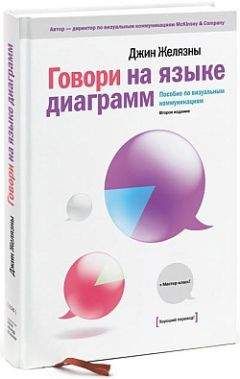- папка;
- отчет;
- редактируемый отчет;
- результирующий набор данных;
- представление.
По умолчанию Report Browser содержит предварительно определенные отчеты, позволяющие наглядно представить информацию об основных объектах модели данных - как логической, так и физической. Для выполнения отчета достаточно дважды щелкнуть по нему в дереве отчетов или щелкнуть по соответствующей кнопке на панели инструментов. Результат выполнения отчета будет отображен в правом окне диалога Report Browser.
Иконка результирующего набора будет также добавлена в дерево отчетов.
В левом нижнем окне Report Browser отображается комментарий к отчету (вносится в диалоге ERwin Report Editor, см. ниже).
В нижней части диалога содержится дополнительная панель инструментов для управления деревом отчетов (табл. 2.8).
Таблица 2.8. Кнопки нижней панели инструментов Report Browser
Кнопка Назначение кнопки Редактировать выделенный отчет Удалить отчет Показать только верхний уровень дерева Сделать выбранную папку корнем дерева (показать только выбранную ветку дерева) Сделать корнем дерева родительскую папку (по отношению к выбранной)
2.5.2 Создание нового отчета
Для создания нового отчета следует выбрать пункт меню File/New
ERwin Report или щелкнуть по кнопке на панели инструментов. Появляется диалог ERwin Report Editor (рис. 2.121).
В поле Name следует внести имя отчета. Категория отчета (Category) указывает на тип объектов модели, по которым будет создаваться отчет (атрибуты, сущности, домены, связи и т. д.).
Закладки Definition и Note служат соответственно для внесения определения и комментария к отчету.
Закладка Options отображает информацию, которая будет включена в отчет. В левой части закладки находится иерархический список категорий (Category). Папки в этом списке могут раскрываться и сворачиваться. Окно выбора !!! позволяет включить соответствующий пункт списка в отчет. Иконка !!! показывает, что соответствующую колонку в полученном отчете можно будет редактировать. Папка с символом !!! позволяет выбрать условия фильтрации данных отчета, а с символом !!! - условия сортировки.
Кроме списка закладка содержит следующие элементы управления:
группу Options - позволяет выбрать режим отображения элементов в списке - показывать все возможные или только выбранные;
Collapse All - сворачивает все папки списка;
Clear All - отменяет все предварительно выбранные опции;
Show Selected - раскрывает папки с выбранными опциями.
После щелчка по кнопке ОК отчет будет добавлен в список отчетов диалога Report Browser. Для выполнения отчета нужно либо дважды щелкнуть по его имени в списке, либо щелкнуть по кнопке в палитре инструментов.
Рис. 2.121. Диалог ERwin Report Editor
Существующий отчет, в том числе предопределенный, тоже можно изменить с помощью редактора, если в списке щелкнуть правой кнопкой мыши по имени отчета и выбрать во всплывающем меню пункт Edit ERwin Report.
Полученный после выполнения отчета результирующий набор данных можно отформатировать, распечатать, экспортировать или сохранить в виде представления.
Для редактирования результирующего набора данных следует в списке щелкнуть правой кнопкой мыши по имени набора и выбрать во всплывающем меню пункт Edit report format. В появляющемся диалоге Report Format можно изменить сортировку данных, очередность колонок, сделать колонку невидимой, задать ее стиль.
Для экспорта результирующего набора данных следует в списке щелкнуть правой кнопкой мыши по имени набора и выбрать во всплывающем меню пункт Export result set. Допустимые форматы экспорта:
CSV - текстовый файл;
HTLM;
DDE - экспорт в MS Word или MS Excel;
RPTwin - экспорт в специализированный генератор отчетов.
После форматирования и настройки результирующего набора данных его можно сохранить в качестве именованного представления. Использование представлений облегчает использование отчетов, поскольку все настройки достаточно сделать один раз. Каждый отчет может иметь несколько представлений. Для создания представления следует установить фокус в списке на нужный набор и щелкнуть по кнопке на панели инструментов. В диалоге Save View следует указать имя и определение представления. После щелчка по кнопке ОК представление добавится в список отчетов.
2.6.1. Генерация словаря ERwin
Для управления большими проектами ERwin имеет специальный инструмент - ERwin Dictionary, который обеспечивает коллективную работу над диаграммами и позволяет сохранять и документировать различные версии моделей данных. ERwin Dictionary представляет собой специальную БД.
Для установки ERwin Dictionary следует сгенерировать метамодель словаря - набор таблиц для хранения модели данных. Метамодель содержит информацию о всех объектах диаграмм - их цвет, размер, расположение на экране, определения и т. д.
Для создания словаря необходимо сделать следующие шаги:
открыть файл метамодели ERWMETA.ER1 (меню File/Open), который находится в подкаталоге Models основного каталога ERwin;
выбрать Schema в качестве Subject Area;
выбрать СУБД (меню Server/Target Server). ERwin поддерживает генерацию словаря на .DBF-файлах (но при этом сохраняется только одна версия диаграммы) и на всех реляционных СУБД, кроме AS/400, Ingres/OpenIngres, Interbase, Paradox, Rdb и Red Brick;
в меню Tasks выбрать Forward Engineering/Schema Generation;
в диалоге Schema Generation установить опции
DROP TABLE
CREATE TABLE
Table Post-Script
щелкнуть по кнопке Generate.
В результате в БД будут созданы все таблицы словаря ERwin.
2.6.2. Использование словаря ERwin
Для сохранения и манипулирования моделями в словаре ERwin используется менеджер словаря - Dictionary Manager (рис. 2.122).
В верхней части словаря находится список Diagram Name, который содержит имена моделей, номер версии, пользователя, дату последнего изменения и количество сущностей. Список отсутствует, если в качестве БД словаря используется Clipper, dBASE или FoxPro.
Кнопки Connect и Disconnect позволяют соответственно установить и закончить сеанс связи с БД.
Рис. 2.122. Диалог Dictionary Manager
Менеджер словаря имеет две ключевые функции: загрузку модели и выгрузку модели из словаря.
Для загрузки модели в словарь необходимо открыть файл модели в ERwin и вызвать менеджер словаря. Автоматически устанавливается сеанс связи с БД (возникает диалог связи с БД, в котором необходимо указать имя и пароль пользователя), затем возникает диалог Dictionary Manager.
В поле Diagram Name необходимо указать имя диаграммы в словаре и затем щелкнуть по кнопке Check-in. Открывается диалог Check-in Diagram (рис. 2.123), в котором можно внести примечание в данной версии диаграммы и изменить номер версии (нумерация версий отслеживается автоматически).
Рис. 2.123. Диалог Check-in Diagram
Кнопка History менеджера словаря вызывает диалог Version History, который служит для просмотра всех версий модели, сохраненных в словаре. С помощью Version History можно изменить примечания каждой версии, удалить или выгрузить из словаря любую версию модели. Эта возможность отсутствует, если в качестве БД словаря используется Clipper, dBASE или FoxPro.
Для выгрузки модели из словаря следует выбрать требуемую модель в списке менеджера словаря и щелкнуть по кнопке Check-out. Возникает диалог Check-out Diagram. Модель можно выгрузить из словаря в двух режимах - только для чтения и для чтения/записи. Окно выбора Read Only позволяет указать, что модель выгружается только для чтения. Открыть модель может как пользователь БД, который загрузил модель в словарь, так и другой пользователь. Если модель выгружает другой пользователь, по умолчанию устанавливается режим Read Only, однако эту опцию можно переопределить.
Если выбирается режим чтения/записи, показывается диалог с предупреждением, что при многопользовательской работе изменения, сделанные в модели, могут быть потеряны.
Словарь ERwin позволяет решить проблемы документирования и хранения моделей, однако не полностью отвечает требованиям многопользовательской работы. Если необходимо обеспечить полноценную коллективную разработку моделей, следует использовать специализированный репозиторий моделей PLATINUM ModelMart, который поддерживает блокировку диаграмм, сравнение версий, разделение прав пользователей, слияние моделей, доступ к подмножеству модели (предметным областям) и многие другие функции. Работа с ModelMart будет рассмотрена в гл. 4.
4. Групповая разработка моделей данных и моделей процессов с помощью PLATINUM Model Mart *